点击蓝字 关注蓝海创意云
蓝海科普|
今日主题——Blender
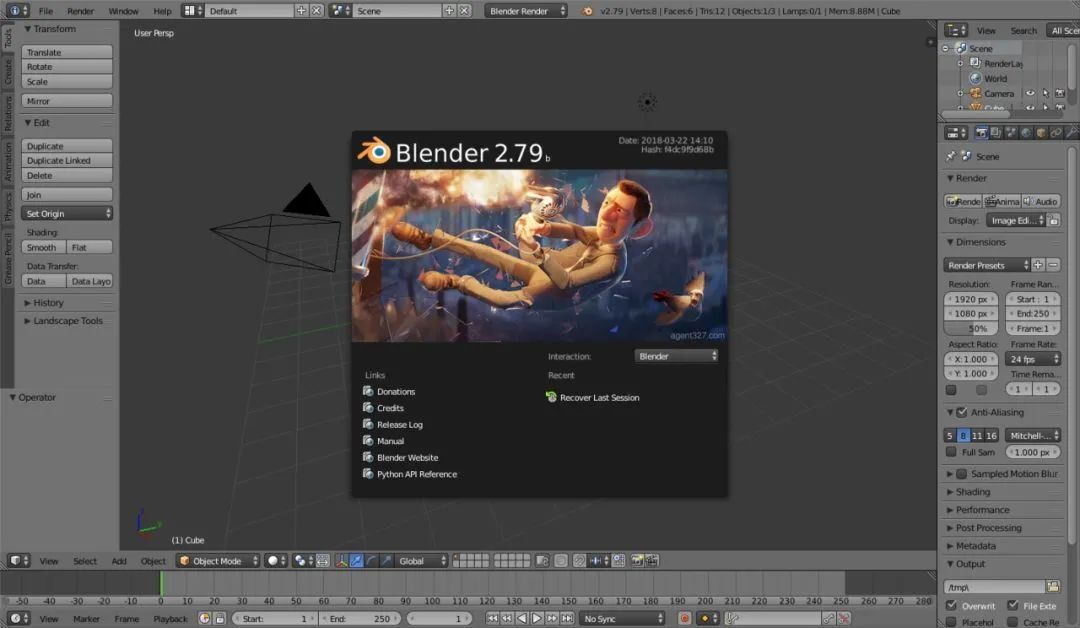
目录
-
Blender的独特优势
-
几个超实用的快捷键小技巧
-
一些学习心得分享
Blender是一款免费开源而且轻量级的三维软件,轻到只有300MB左右大小。软件虽小但功能俱全,它集合了:建模、雕刻、绑定、粒子、动力学、动画、交互、材质、渲染、音频处理、视频剪辑,以及运动跟踪、后期合成等一系列动画短片制作工具。而且拥有多种用户界面,方便在不同工作下使用。
更贴心的是,Blender内置有Cycles渲染器与实时渲染引擎EEVEE,同时也支持第三方渲染器,商业创作永久免费——堪称创作开发,必备良药。
概念设计和实时渲染圈内许多3D艺术家非常喜欢使用Blender。大家先来欣赏下首部由Blender制作的开源动画短片《Spring》:
这部短片几乎用到了
Blender软件里的所有功能
看完似乎就能理解
大神们为什么如此青睐这个软件了
01 Blender相比于其他3D软件有哪些优势?
02 几个实用快捷键小技巧
下面是给大家贴心总结的几个小技巧
打工鹅们赶快学起来!
1.打开blender可以通过【shift+A】调出创建菜单;
2.通过【r、g、s】这三个按键,可以分别对模型进行旋转、移动和缩放;
3.【shift+D】可以实现复制功能;
4.使用【Z】键可以切换到线框模式,再按一次切换回来;
5.【Tab】键可以切换到“编辑模式”,以及回到当前模式;
6.在“编辑模式”可以通过【Ctrl+Tab】切换到“点线面”选择模式;
7.选择模型部分后可以使用【E】键挤出;
8.使用【X】键可以调出删除菜单,选择要删除的数据。
附上软件使用经验教学
适合新手服用

03 Blender使用心得分享
从使用感受上谈,最终决定我们创作效果的要素主要在三个方面:软件功底、美术功底、渲染器调节。
软件功底:Blender入门不难,但到后面高阶学的东西会更多和复杂。学习任何东西都会投入大量时间,学习软件时,最好进行一次全流程的尝试,掌握渲染简单场景的方法,建模-渲染-出图。
美术功底:审美对于CG动画行业来说也极为关键,多看好的作品培养品味。现在大家的眼界也越来越宽,如果用画画的思维去做,就会考虑到更多的设计造型,构图技巧与氛围渲染,最终效果肯定不一样。
渲染器调节:调节渲染器的时候要考虑到光影怎么安排,构图和内容摆放怎么布局之类,这些都为整体美感和效果去服务,渲染器调节是建立在模型完成的基础上进行的最终调试。
总的来说,Blender的学习和运用,有助于思考整体的空间布局以及灯光位置所造成的周围环境的影响,将Blender和其他三维软件联系在一起,将会让动画制作更上一层楼。

-END-
你可能还想看
云杂谈 | 离线渲染VS实时渲染——渲染的较量从未停止!

点击图片阅读原文
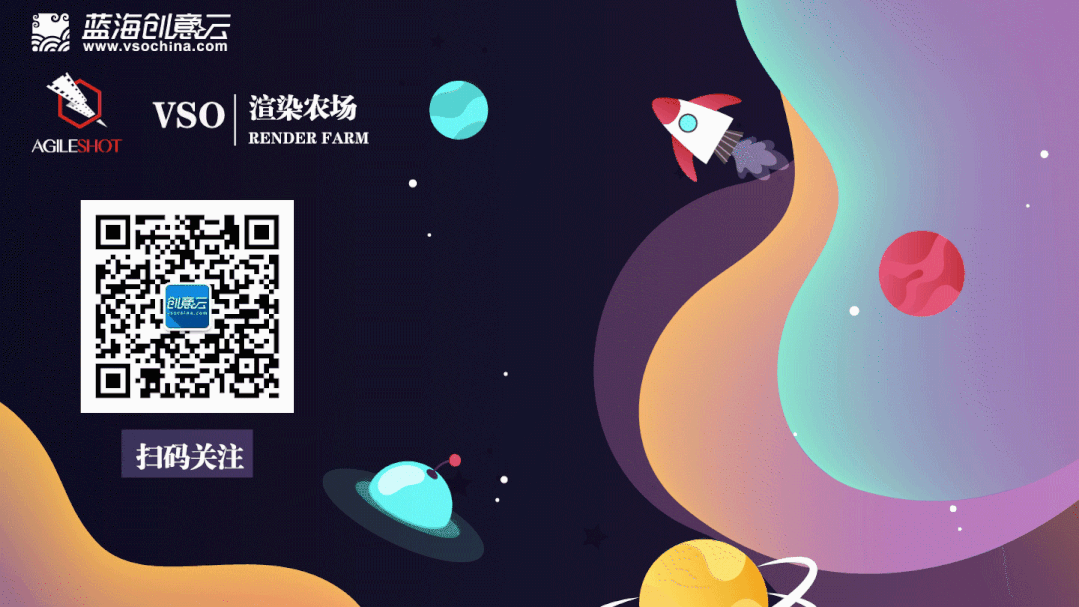
本篇文章来源于微信公众号:蓝海创意云



